windows如何进入安全模式 进入Windows 10安全模式的步骤
更新时间:2023-10-26 11:48:51作者:yang
windows如何进入安全模式,进入安全模式是Windows系统中常用的一种解决问题的方法,在Windows 10中,进入安全模式可以帮助用户诊断和解决系统故障,如软件冲突、驱动问题或恶意软件感染等。当我们遇到系统无法正常启动或遇到其他异常情况时,进入安全模式可以让我们在一个最基本的环境中操作,以便更好地找出并解决问题。下面将介绍进入Windows 10安全模式的步骤,让我们学习如何在需要时正确地进入安全模式。
具体方法:
1.使用组合键 Win + R打开运行窗口
2.输入 msconfig.exe,然后回车。打开系统配置
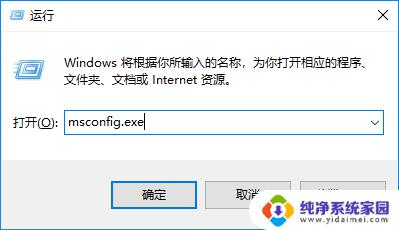
3.单击“引导”标签,选中“安全引导”
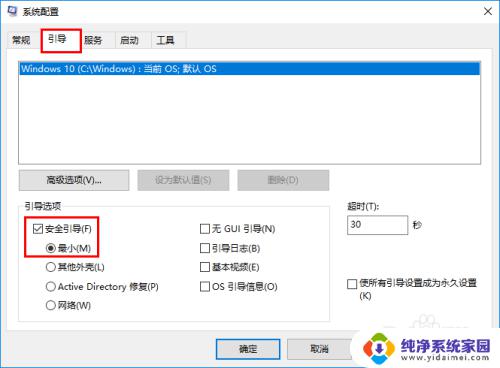
4.保存后重启系统就会进入安全模式
以上是关于如何进入Windows安全模式的全部内容,如果您遇到了类似的情况,请参考本文提供的方法进行处理,希望这些方法对您有所帮助。
windows如何进入安全模式 进入Windows 10安全模式的步骤相关教程
- 怎么让电脑进入安全模式 Windows 10进入安全模式的步骤
- win8如何进入安全模式启动 Win8如何进入安全模式的快捷键
- winxp进安全模式 xp进入安全模式步骤
- winxp怎么进安全模式 Windows XP如何进入安全模式
- xp进安全模式 Windows XP如何进入安全模式
- 联想thinkpad怎么进入安全模式 ThinkPad如何进入安全模式
- windows8进入安全模式 win8.1如何进入安全模式
- psv安全模式怎么进 PSV如何进入主机的安全模式
- 联想笔记本进安全模式 联想ThinkPad进入安全模式的两种方法
- 如何关闭电脑安全模式 电脑进入安全模式后如何退出
- 笔记本开机按f1才能开机 电脑每次启动都要按F1怎么解决
- 电脑打印机怎么设置默认打印机 怎么在电脑上设置默认打印机
- windows取消pin登录 如何关闭Windows 10开机PIN码
- 刚刚删除的应用怎么恢复 安卓手机卸载应用后怎么恢复
- word用户名怎么改 Word用户名怎么改
- 电脑宽带错误651是怎么回事 宽带连接出现651错误怎么办